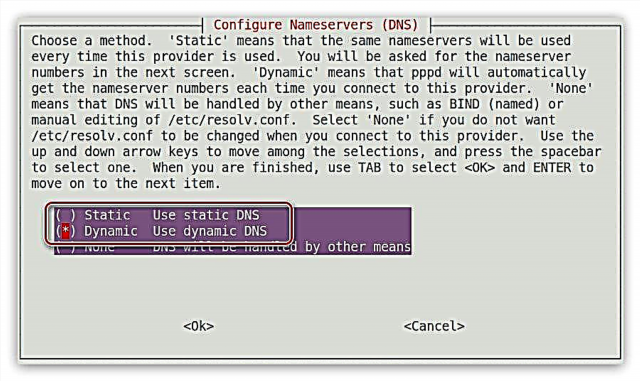Debian yog ib hom kev ua haujlwm. Cov neeg siv feem ntau, tau teeb tsa nws, ntsib txhua yam teeb meem thaum ua haujlwm nrog nws. Qhov tseeb yog tias OS no yuav tsum tau kho feem ntau ntawm cov khoom siv. Kab lus no yuav tham txog yuav ua li cas thiaj teeb tsa network hauv Debian.
Nyeem kuj:
Debian 9 Cov Lus Qhia Nruab Nruab
Yuav ua li cas teeb tsa Debian tom qab kev teeb tsa
Peb teeb tsa Is Taws Nem hauv Debian
Muaj ntau txoj hauv kev los txuas lub khoos phis tawm rau lub network, feem ntau lawv twb dhau los lawm thiab tsis siv los ntawm tus muab kev pab cuam, thaum lwm tus, ntawm qhov tsis sib xws, pom txhua qhov chaw. Debian muaj lub peev xwm ua kom haum rau lawv txhua tus, tab sis cov lus yuav tsuas yog tsom rau cov neeg nyiam tshaj plaws.
Nyeem kuj:
Network teeb hauv Ubuntu
Kev Teeb Tsa Network hauv Ubuntu Server
Cov kab hlau txuas
Debian muaj peb txoj kev xaiv los teeb tsa lub xov hlau txuas: los ntawm kev hloov pauv ntawm cov ntaub ntawv teeb tsa, siv Network Manager, thiab siv cov khoom siv hluav taws xob.
Txoj Kev 1: Hloov pauv ntawm cov ntaub ntawv teeb tsa
Txhua yam kev ua piav hauv qab no yuav raug ua "Chaw Nres Tsheb"Cov. Qhov no yog qhov kev suav hais tias thoob plaws kev ua haujlwm ntawm txhua tus qauv ntawm Debian. Yog li, txhawm rau teeb tsa cov kab hluav taws xob sib txuas, ua cov hauv qab no:
- Khiav "Chaw Nres Tsheb"los ntawm kev tshawb xyuas cov kab ke thiab nyem rau ntawm cov duab sib nug xov.
- Nyob rau hauv lub qhov rai uas tshwm "Chaw Nres Tsheb" nkag mus thiab khiav cov lus txib nram qab no kom qhib cov ntawv configuration "cuam tshuam":
sudo nano / thiab lwm yam / network / cuam tshuamSaib ntxiv: Cov Ntawv Hloov Kho Kom nrov hauv Linux
Nco tseg: tom qab khiav qhov hais kom ua, koj yuav raug tus superuser password uas koj teev thaum txhim kho Debian. Nws cov tswv yim yuav tsis muab tso tawm.
- Hauv kev kho txheej txheem, indenting ib kab, nkag mus rau hauv cov tsis dhau no:
auto [network interface lub npe]
iface [network interface lub npe] inet dhcpNco tseg: koj tuaj yeem paub lub npe ntawm lub network interface los ntawm kev khiav cov lus txib "ip chaw nyob". Hauv qhov ua pov thawj ntxiv nws tau hais tseg rau ntawm naj npawb 2.
- Yog tias DNS servers tsis tau sau npe cia, koj tuaj yeem qhia lawv hauv tib cov ntaub ntawv koj tus kheej los ntawm nkag mus rau hauv qab no:
nameserver [DNS chaw nyob] - Txuag hloov pauv los ntawm nias Ctrl + O, thiab tawm cov editor los ntawm nias Ctrl + X.


Raws li qhov tshwm sim, koj cov ntaub ntawv teeb tsa yuav tsum saib tej yam zoo li no:

Tsuas yog lub npe ntawm lub network interface tuaj yeem sib txawv.
Ib lub xov hlau muaj xaim nrog qhov chaw nyob zoo tau nyuam qhuav kho. Yog tias koj tus IP chaw zoo li qub, tom qab ntawd koj yuav tsum teeb tsa lub network sib txawv:
- Qhib nyob rau hauv "Chaw Nres Tsheb" cov ntaub ntawv configuration:
sudo nano / thiab lwm yam / network / cuam tshuam - Txav ib kab rau tom kawg, nkag mus rau cov kab ntawv hauv qab no, tib lub sijhawm nkag mus rau cov ntaub ntawv tsim nyog rau hauv cov chaw tsim nyog:
auto [network interface lub npe]
iface [network interface lub npe] inet zoo li qub
chaw nyob
netmask [chaw nyob]
rooj vag [chaw nyob]
dns-nameservers [chaw nyob] - Txuag qhov hloov pauv thiab tawm ntawm tus editor nano.
Rov qab nco qab tias lub npe ntawm lub network interface tuaj yeem pom los ntawm kev nkag mus "Chaw Nres Tsheb" pab "tus IP chaw nyob"Cov. Yog tias koj tsis paub tag nrho lwm cov ntaub ntawv, tom qab ntawd tuaj yeem nrhiav cov ntaub ntawv los ntawm cov kws zov me nyuam lossis nug tus neeg teb xov tooj los ntawm kev txhawb nqa kev.
Tom qab ua tiav ntawm txhua qhov kev ua, lub wired network yuav tau teeb tsa rau koj. Muaj qee kis, rau txhua qhov kev hloov pauv mus ua haujlwm, koj yuav tsum khiav haujlwm tshwj xeeb:
sudo systemctl rov sib txuas lus
lossis rov pib kho koj lub computer.
Txoj Kev 2: Tus Saib Xyuas Network
Yog tias koj tsis xis nyob siv lub teeb kev sib txuas "Chaw Nres Tsheb" lossis koj tau ntsib teeb meem thaum ua raws li cov lus qhia saum toj no, koj tuaj yeem siv tus tswj hwm Network tshwj xeeb, uas muaj lub graphical interface.
- Qhib lub Network Manager chaw teeb qhov rai los ntawm nias qhov tseem ceeb ua ke Txheeb + F2 thiab nkag mus rau cov lus txib no hauv qhov tsim nyog:
nm-kev txuas-editor - Nias lub khawm "Ntxiv"kom ntxiv qhov txuas tshiab sib txuas.
- Txhais cov hom kev sib txuas tshiab ua Ethernetlos ntawm xaiv cov khoom ntawm tib lub npe los ntawm daim ntawv teev npe thiab nyem "Tsim ...".
- Hauv qhov rai tshiab uas qhib, sau lub npe ntawm kev sib txuas.
- Tab "General" Khij lub thawv rau ntawm thawj ob lub ntsiab lus yog li tom qab pib lub khoos phis tawm txhua tus neeg siv tuaj yeem txuas rau lub network.
- Nyob hauv tab Ethernet txhais koj Daim Npav Network (1) thiab xaiv MAC chaw nyob cloning kev (2)Cov. Tseem sau "Txuas kev sib tham" xaiv kab Tsis quav ntsej (3)Cov. Tsis txhob hloov txhua daim teb uas tseem tshuav.
- Mus rau tab IPv4 Chaw thiab xaiv qhov kev teeb tsa raws li "Tsis siv neeg (DHCP)"Cov. Yog tias koj tsis tau txais DNS server ncaj qha los ntawm tus muab kev pabcuam, xaiv "Tsis siv neeg (DHCP, chaw nyob nkaus xwb)" thiab nkag mus rau DNS servers hauv tib lub npe.
- Nyem Txuag.







Tom qab ntawd, txoj kev txuas yuav raug tsim. Tab sis txoj kev no koj tuaj yeem tsim kho tus IP dynamic xwb, yog qhov chaw nyob zoo li qub, ua cov hauv qab no:
- Los ntawm daim ntawv "Qhov Txheej Txheem" xaiv kab "Manually".
- Hauv cheeb tsam "Chaw Nyob" nias lub pob "Ntxiv".
- Nkag mus rau qhov chaw nyob, netmask, thiab lub rooj vag ib zaug.
Nco tseg: koj tuaj yeem nrhiav tag nrho cov ntaub ntawv tsim nyog los ntawm kev tiv tauj koj tus kws kho mob.
- Qhia kom meej DNS servers hauv lub npe ntawm tib lub npe.
- Nyem Txuag.

Thaum kawg, lub network yuav raug ntsia. Yog tias cov chaw hauv koj lub browser tseem tsis qhib, nws raug pom zoo kom koj rov pib dua koj lub computer.
Txoj Kev 3: Kev Siv Hluav Taws Xob "Network"
Qee tus neeg siv khoom yuav ntsib teeb meem thaum pib Network Manager. Hauv qhov no, nws raug nquahu kom siv lub zog hluav taws xob uas ib txwm ua haujlwm ruaj. Muaj ob txoj hauv kev qhib nws:
- Los ntawm nyem rau lub network qhia nyob rau sab xis ntawm GNOME vaj huam sib luag thiab xaiv "Wired Network Chaw".
- Muaj nkag mus rau cov kab ke system los ntawm cov ntawv qhia zaub mov thiab nyem rau ntawm lub cim "Network".


Thaum cov cuab yeej hluav taws xob qhib, ua cov hauv qab no los teeb tsa cov kab hlau txuas:
- Teeb lub network hloov mus rau txoj haujlwm nquag.
- Nyem rau ntawm lub iav khawm.
- Qhib ib qeb ntawm lub qhov rai tshiab "Tus Cim", sau cov kev sib txuas tshiab thiab xaiv MAC chaw nyob los ntawm daim ntawv. Tsis tas li ntawm no koj tuaj yeem qhib qhov kev sib txuas tsis siv neeg txuas rau lub khoos phis tawm ntawm lub network tom qab pib OS thiab ua rau kev sib txuas tau rau txhua tus neeg siv los ntawm kev kos lub thawv.
- Mus rau cov qeb IPv4 thiab teeb tsa txhua tus keyboards kom nquag yog tias tus neeg zov me nyuam muab ib qhov chaw nyob IP chaw. Yog tias koj yuav tsum nkag mus rau tus DNS server manually, txiav tus tes hloov mus "DNS" thiab nkag rau lub server koj tus kheej.
- Nias lub khawm Thov.




Nrog IP zoo li qub yog yuav tsum muaj nyob hauv qeb IPv4 teem lwm qhov chaw:
- Los ntawm cov ntawv teev npe poob "Chaw Nyob" xaiv cov khoom "Manually".
- Hauv daim foos txhawm rau ua kom tiav, nkag mus rau hauv lub network chaw nyob, daim npog thiab rooj vag.
- Deactivate tus tes hloov qhov qis dua me ntsis. "DNS" thiab sau nws qhov chaw nyob hauv daim teb.
Nco tseg: yog tias tsim nyog, koj tuaj yeem nyem rau lub pob "+" thiab sau ntxiv cov DNS servers.
- Nias lub khawm Thov.

Tam sim no koj paub yuav ua li cas teeb tsa ib qho xaim xaim xaim hluav taws xob nrog IP zoo li qub thiab zoo nyob rau hauv Debian cov haujlwm. Nws tsuas yog xaiv cov qauv tsim nyog.
PPPoE
Tsis zoo li qhov kev sib txuas ntawm cov xov tooj, muaj ob txoj hauv kev los teeb tsa PPPoE network hauv Debian: los ntawm cov nqi hluav taws xob pppoeconf thiab nrog rau kev pab ntawm cov paub zoo Network Manager program.
Txoj Kev 1: pppoeconf
Chaw Tshua pppoeconf - Nov yog cov cuab yeej yooj yim uas koj tuaj yeem txhim kho qhov sib txuas siv cov txheej txheem PPPoE hauv txhua qhov kev ua haujlwm raws lub Linux kernel. Tab sis tsis zoo li feem ntau cov kev faib tawm, cov nqi hluav taws xob no tsis yog preinstalled hauv Debian, yog li koj yuav tsum xub download thiab nruab rau nws.
Yog tias koj muaj lub sijhawm los kho cov kev sib txuas is taws nem hauv koj lub khoos phis tawm siv qhov chaw qhib nkag, xws li Wi-nkaus, tom qab ntawd rau kev teeb tsa pppoeconf xav tau hauv "Chaw Nres Tsheb" tua cov lus txib no:
sudo apt nruab pppoeconf
Yog tias koj tsis tuaj yeem txuas rau Wi-nkaus, ces lub chaw tso dej yuav tsum xub rub mus rau lwm lub cuab yeej thiab muab tso rau ntawm Flash drive.
Rub tawm pppoeconf rau 64-ntsis tshuab
Rub tawm pppoeconf rau 32-ntsis tshuab

Tom qab ntawd, ntxig USB nyem tsav rau hauv koj lub computer thiab ua cov hauv qab no:
- Luam tawm cov nqi hluav taws xob rau daim nplaub tshev "Downloads"siv tus qauv ua ntaub ntawv rau qhov no Nautilus.
- Qhib "Chaw Nres Tsheb".
- Mus rau hauv nws mus rau qhov chaw ntawv cov ntaub ntawv nyob. Hauv qhov no, mus rau nplaub tshev "Downloads"Cov. Ua li no, ua:
cd / tsev / UserName / DownloadsNco tseg: hloov "UserName", koj yuav tsum qhia lub npe uas tau teev tseg thaum lub sijhawm teeb tsa Debian.
- Nruab qhov chaw ua dej pppoeconflos ntawm kev khiav qhov kev hais kom ua:
sudo dpkg -i [PackageName] .debQhov twg hloov "[PackageName]" koj yuav tsum sau qhia tag nrho cov npe.
Thaum cov nqi hluav taws xob tau teeb tsa ntawm lub system, koj tuaj yeem txuas ncaj qha mus rau PPPoE network teeb tsa. Ua li no:
- Khiav tus nqi hluav taws xob uas teeb tsa los ntawm khiav hauv "Chaw Nres Tsheb":
sudo pppoeconf - Tos rau cov cuab yeej scan kom tiav.
- Txhais lub network interface los ntawm daim ntawv.

Nco tseg: yog tias tsuas muaj ib daim npav network, tom qab lub network interface yuav raug txiav tawm tsis siv neeg thiab cov kauj ruam no yuav hla.
- Teb rau thawj nqe lus nug hauv cov lus lees paub - lub chaw tso dej tau kom koj siv cov chaw sib txuas nrov, uas tsim nyog rau cov neeg siv feem ntau.
- Nkag mus rau tus ID nkag mus uas tau muab los ntawm koj tus kws kho mob thiab nyem OK.
- Sau lo lus zais uas tus neeg muab kev pabcuam tau muab rau koj thiab nyem OK.
- Teb tau yog yog txiav txim rau DNS servers. Txwv tsis pub, xaiv Tsis yog thiab qhia lawv tus kheej.
- Cia tus nqi hluav taws xob txwv MSS rau 1452 bytes. Qhov no yuav tshem tawm cov yuam kev thaum qhib qee lub xaib.
- Xaiv Yog lawmyog li hais tias PPPoE kev twb kev txuas tau tsim los ua txhua lub sijhawm pib cov kab ke.
- Txhawm rau tsim kev sib txuas tam sim no, teb Yog lawm.








Yog tias koj tau xaiv lo lus teb Yog lawmces txoj kev txuas hauv internet yuav tsum tau tsim muaj. Txwv tsis pub, txhawm rau txuas, koj yuav tsum nkag mus rau lo lus txib:
sudo pon dsl-cov neeg zov me nyuam
Yuav kom lov tes taw, ua:
sudo poff dsl-tus muab kev pab
Nov yog phau ntawv qhia txhawm rau teeb tsa PPPoE network siv cov nqi hluav taws xob pppoeconf tuaj yeem txiav txim siab ua tiav. Tab sis yog tias koj ntsib qee qhov nyuaj hauv nws siv, tom qab ntawd sim siv tus qauv thib ob.
Txoj Kev 2: Tus Saib Xyuas Network
Siv Network Manager, tsim kom muaj kev sib txuas PPPoE yuav siv sijhawm ntev dua, tab sis yog tias koj tsis muaj kev xaiv los mus rub tawm cov nqi hluav taws xob pppoeconf rau koj lub khoos phis tawm, tom qab ntawd qhov no yog tib txoj hauv kev teeb tsa Is Taws Nem hauv Debian.
- Qhib qhov kev pab cuam lub qhov rai. Ua kom zoo li no, nias tus yuam sij ua ke Txheeb + F2 thiab hauv lub thawv uas tshwm, sau cov lus txib nram qab no:
nm-kev txuas-editor - Hauv qhov rai uas qhib, nyem rau ntawm lub pob "Ntxiv".
- Xaiv ib kab los ntawm daim ntawv "Dsl" thiab nias lub pob Tsim.
- Lub qhov rais yuav qhib rau qhov uas koj xav tau kom nkag mus rau lub npe ntawm qhov kev sib txuas hauv kab ntawv kom raug.
- Nyob hauv tab "General" Nws raug nquahu kom koj khij rau thawj ob lub ntsiab lus yog li thaum koj tig lub PC, lub vev xaib tau cia li nruab thiab txhua tus neeg siv tau nkag mus.
- Nyob rau DSL tab, nkag mus rau username thiab password nyob hauv cov teb uas tsim nyog. Yog tias koj tsis muaj cov ntaub ntawv no, tom qab ntawd koj tuaj yeem tiv toj tus kws khomob.

Nco tseg: lub npe ntawm cov kev pabcuam yog xaiv tau.
- Mus rau cov tab Ethernetxaiv los ntawm daim ntawv "Ntaus" lub npe ntawm lub network sib txuas hauv cov npe "Txuas kev sib tham" - Kav liam, thiab teb "Clone MAC Chaw Nyob" qhia "Khaws cia".
- Nyob hauv tab IPv4 Chaw nrog dynamic IP koj xav tau los ntawm daim ntawv "Qhov Txheej Txheem" xaiv "Tsis siv neeg (PPPoE)".
- Nyem Txuag thiab kaw qhov program program.







Yog tias DNS server tsis ncaj qha los ntawm tus muab kev pabcuam, xaiv "Siv Tau (PPPoE, chaw nyob nkaus xwb)" thiab sau lawv koj tus kheej hauv daim teb uas yog tib lub npe.

Yog tias koj muaj IP chaw nyob zoo li qub, koj yuav tsum xaiv cov txheej txheem phau ntawv thiab sau tag nrho cov tsis muaj nyob hauv cov tswv yim tsim nyog.

Kev sib txuas is taws nem yuav tsum tsim tom qab ua tiav txhua kauj ruam. Yog tias tsis zoo li no, rov pib dua lub computer yuav pab.
Dial-up
Ntawm txhua hom kev sib txuas hauv Is Taws Nem, DIAL-UP tam sim no suav hais tias yog qhov nrov tshaj plaws, yog li tsis muaj cov programmes nrog cov graphical interface nyob rau hauv uas los kho, hauv Debian. Tab sis muaj nqi hluav taws xob pppconfig nrog lub pseudo-nraaj interface. Koj tseem tuaj yeem tsim kho nrog kev siv hluav taws xob wvdialtab sis thawj zaug ua ntej.
Txoj Kev 1: pppconfig
Chaw Tshua pppconfig nyob rau hauv ntau txoj kev zoo sib xws pppoeconfig: thaum teeb tsa, koj tsuas yog yuav tsum tau muab cov lus teb rau cov lus nug, tom qab ntawd qhov kev sib txuas yuav raug tsim. Tab sis qhov kev pabcuam no tsis tau muab nruab rau hauv lub system, yog li rub tawm nws "Chaw Nres Tsheb":
sudo apt nruab pppconfig
Yog tias koj tsis muaj kev nkag mus rau hauv Is Taws Nem, koj yuav tsum nruab los ntawm USB flash drive los ua qhov no. Ua qhov no, ua ntej rub tawm lub pob pppconfig thiab muab pov tseg rau ntawm txoj kev tsav.
Rub tawm pppconfig rau 64-ntsis tshuab
Rub tawm pppconfig rau 32-ntsis tshuab

Tom qab ntawd, txhawm rau nruab, ua cov hauv qab no:
- Ntxig USB flash drive rau hauv koj lub computer.
- Tsiv cov ntaub ntawv los ntawm nws mus rau ib daim nplaub tshev "Downloads"uas yog nyob rau hauv phau ntawv qhia kev ntawm operating system.
- Qhib "Chaw Nres Tsheb".
- Mus rau lub nplaub tshev uas koj tsiv mus rau cov ntawv siv hluav taws xob, uas yog, rau "Downloads":
cd / tsev / UserName / DownloadsTsuas yog lwm yam xwb "UserName" sau cov npe neeg siv uas tau teev tseg thaum nruab qhov system.
- Nruab ib pob pppconfig siv cov lus txib tshwj xeeb:
sudo dpkg -i [PackageName] .debQhov twg hloov "[PackageName]" mus rau lub npe ntawm cov ntaub ntawv deb.
Thaum cov pob xav tau tau nruab rau hauv lub kaw lus, koj tuaj yeem npaj ncaj qha mus teeb tsa DIAL-UP kev txuas.
- Khiav tus nqi hluav taws xob pppconfig:
sudo pppconfig docomo - Hauv thawj lub ntsej muag pseudographic interface, xaiv "Tsim cov kev twb kev txuas npe hu ua docomo" thiab nyem "Aws".
- Tom qab ntawd txiav txim siab yuav ua li cas teeb tsa DNS servers. Rau IP zoo li qub, xaiv "Siv DNS zoo li qub", nrog kev hloov zoo - "Siv dynamic DNS".
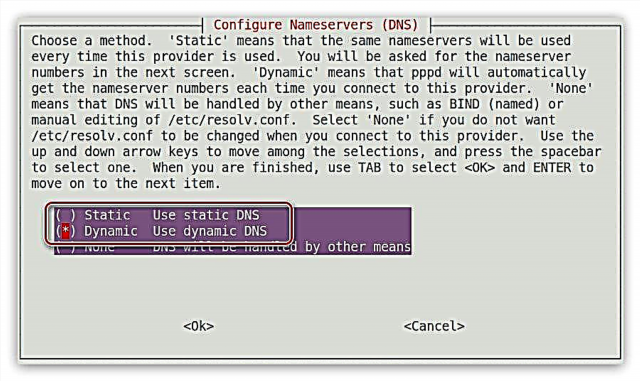
Tseem Ceeb: Yog tias koj xaiv "Siv DNS zoo li qub", tom qab ntawd koj yuav tsum sau tus IP chaw nyob ntawm tus thawj thiab, yog tias muaj, theem nrab server.
- Txhais cov ntsiab lus lees paub los ntawm kev xaiv "Peer Kev Pom Kev Ncaj Ncees", thiab nyem "Aws".
- Nkag mus rau tus ID nkag mus uas muab rau koj los ntawm tus muab kev pabcuam.
- Sau lo lus zais uas koj tau txais los ntawm cov neeg zov me nyuam.

Nco tseg: yog tias koj tsis muaj cov ntaub ntawv no, hu rau kev txhawb nqa kev pabcuam ntawm tus kws khomob thiab muab nws los ntawm tus neeg teb xov tooj.
- Tam sim no koj yuav tsum qhia kom meej tshaj plaws Internet ceev uas modem yuav muab rau koj. Yog tias nws tsis tsim nyog los tso dag rau nws, tom qab ntawd nkag mus rau tus nqi ntau hauv qhov teb thiab nyem "Aws".
- Txhais cov xov tooj ntawm txoj kev hu ua suab, feem xaiv "Suab Nruas" thiab nyem "Aws".
- Ntaus koj tus lej xov tooj. Thov nco ntsoov tias koj yuav tsum sau cov ntaub ntawv tsis siv nyiaj tsoo.
- Qhia kom meej qhov chaw nres nkoj ntawm koj lub modem uas nws txuas nrog.

Nco tseg: cov chaw nres nkoj ntawm hom "ttyS0-ttyS3" tuaj yeem pom siv cov lus txib "sudo ls -l / dev / ttyS *"
- Hauv lub qhov rais kawg, koj yuav tsum nthuav tawm nrog ib daim ntawv tshaj tawm ntawm txhua cov ntaub ntawv nkag mus yav dhau los. Yog tias txhua tus ntawm lawv yog qhov tseeb, tom qab ntawd xaiv txoj kab "Tiav lawm Sau cov ntaub ntawv thiab rov qab rau cov zaub mov tseem ceeb" thiab nyem Sau.







Tam sim no rau kev txuas koj tsuas yog yuav tsum ua ib qho lus txib:
pon docomo
Txhawm rau txiav tawm, siv cov lus txib no:
poff docomo
Txoj Kev 2: wvdial
Yog tias koj tsis tuaj yeem tsim qhov DIAL-UP kev txuas nrog kev siv yav dhau los, tom qab ntawd nws yuav twv yuav raug hu ua qhov siv cov nqi hluav taws xob wvdialCov. Nws yuav pab tsim cov ntawv tshwj xeeb hauv qhov system, tom qab ntawd nws yuav tsim nyog hloov qee yam rau nws. Tam sim no nws yuav tau piav qhia ntxaws seb yuav ua li cas.
- Ua ntej koj yuav tsum muab nruab rau hauv qhov system wvdialrau qhov no hauv "Chaw Nres Tsheb" txaus ua:
sudo Apt nruab wvdialIb zaug ntxiv, yog tias lub sijhawm no koj lub network tsis tau teeb tsa, tom qab ntawd koj tuaj yeem rub tawm lub pob uas xav tau ntawm lub xaib ntawm lwm lub cuab yeej, muab tso rau hauv USB flash drive thiab nruab rau koj lub computer.
Rub tawm wvdial rau 64-ntsis tshuab
Rub tawm wvdial rau 32-ntsis tshuab - Tom qab cov nqi hluav taws xob tau nruab rau hauv koj lub system, koj yuav tsum khiav nws kom nws tsim cov ntaub ntawv teeb tsa heev, uas peb yuav hloov kho tom qab. Txhawm rau pib, khiav cov lus txib nram qab no:
sudo wvdialconf - Cov ntaub ntawv tau tsim hauv qhov qhia "/ thiab lwm yam /" thiab nws yog hu ua "wvdial.conf"Cov. Qhib nws rau hauv cov kab ntawv kho:
sudo nano /etc/wvdial.conf - Nws yuav khaws cov ciaj ciam nyeem los ntawm cov nqi hluav taws xob los ntawm koj qhov modem. Koj tsuas yog yuav tsum tau sau rau peb kab: Xovtooj, Lub npe neeg siv thiab Lo lus zais.
- Txuag hloov pauv (Ctrl + O) thiab kaw cov editor (Ctrl + X).


Kev sib txuas ntawm DIAL-UP tau teeb tsa, tab sis koj yuav tsum khiav ib qho ntxiv los ua kom nws:
sudo wvdial
Txhawm rau kho cov kev sib txuas network tsis zoo no thaum pib khoos phis tawm, tsuas yog nkag mus rau cov lus txib no mus rau Debian thaum pib.
Xaus
Muaj ntau hom kev sib txuas hauv is taws nem, thiab Debian muaj txhua yam tsim nyog siv los kho lawv. Raws li tuaj yeem raug sau tseg los ntawm cov ntawv ua ntej, muaj ntau txoj hauv kev rau txhua hom kev sib txuas. Koj tsuas yog yuav tsum txiav txim siab rau koj tus kheej uas siv.